docker
官网是这样介绍docker的:
Docker is an open platform for developers and sysadmins to build, ship, and run distributed applications…
其实看完这句话还是不明白docker究竟是什么
我们可以把他想象成是一个用了一种新颖方式实现的超轻量虚拟机。当然在实现的原理和应用上还是和VM有巨大差别的,并且专业的叫法是应用容器(Application Container)。
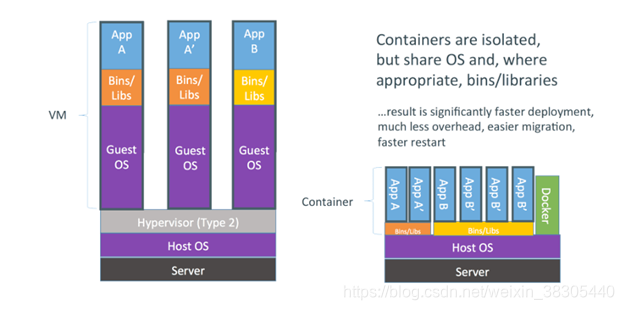
入门理解
比如现在想用MySQL,那就找个装好并配置好的MySQL的容器(可以认为是特殊的,轻量级的虚拟机),运行起来,那么就可以使用 MySQL了。
那么为什么不直接在操作系统中安装一个mysql,而是用容器呢?
安装MySql过程并不简单,要配置安装源,安装依赖包,对mysql进行配置…如果要在多台主机上安装,每台主机都要进行这些繁琐的操作,万一服务器挂了,这一系列操作还要再重来一遍
但有了docker,一个安装配置好的mysql容器,可以直接拿到另一台主机上启动,而不必重新安装mysql
另外,docker还有一重要的用处,就是可以保证开发,测试和生产环境的一致.
docker 手册
中文免费手册 [Docker — 从入门到实践]
https://vuepress.mirror.docker-practice.com
docker 从入门到实践,离线版
docker pull dockerpracticecn/docker_practice
docker run -it --rm -p 4000:80 dockerpracticecn/docker_practice
centos7 安装docker
离线安装包
下载离线安装包
https://download.csdn.net/download/weixin_38305440/12265961
上传离线安装包
docker-install目录上传到/root
切换到docker-install目录
cd docker-install
安装
rpm -ivh *.rpm
yum 在线安装 docker
官方安装手册
https://docs.docker.com/install/linux/docker-ce/centos/
卸载旧版
sudo yum remove docker-ce
docker-ce-client
docker-client-latest
docker-common
docker-latest
docker-latest-logrotate
docker-logrotate
docker-engine
安装一组工具
sudo yum install -y yum-utils
device-mapper-persistent-data
lvm2
设置 yum 仓库地址
sudo yum-config-manager
--add-repo
https://download.docker.com/linux/centos/docker-ce.repo
sudo yum-config-manager
--add-repo
http://mirrors.aliyun.com/docker-ce/linux/centos/docker-ce.repo
更新 yum 缓存
sudo yum makecache fast
安装新版 docker
sudo yum install docker-ce docker-ce-cli containerd.io
启动, 测试
启动 docker
sudo systemctl start docke
设置 docker 开机启动
sudo systemctl enable docker
镜像加速
由于国内网络问题,需要配置加速器来加速。
修改配置文件 /etc/docker/daemon.json
下面命令直接生成文件 daemon.json
cat <<EOF > /etc/docker/daemon.json
{
"registry-mirrors": [
"https://dockerhub.azk8s.cn",
"https://hub-mirror.c.163.com"
]
}
EOF
12345678
之后重新启动服务。
# 重新加载docker配置
sudo systemctl daemon-reload
#重启docker服务
sudo systemctl restart docker
12345
运行 hello-world 镜像,验证 docker
sudo docker run hello-world
查看镜像配置
docker info
基本概念
镜像
Docker 镜像是一个特殊的文件系统,除了提供容器运行时所需的程序、库、资源、配置等文件外,还包含了一些为运行时准备的一些配置参数(如匿名卷、环境变量、用户等)。镜像不包含任何动态数据,其内容在构建之后也不会被改变。
镜像只是一个虚拟的概念,其实际体现并非由一个文件组成,而是由一组文件系统组成,或者说,由多层文件系统联合组成。
镜像构建时,会一层层构建,前一层是后一层的基础。每一层构建完就不会再发生改变,后一层上的任何改变只发生在自己这一层。比如,删除前一层文件的操作,实际不是真的删除前一层的文件,而是仅在当前层标记为该文件已删除。在最终容器运行的时候,虽然不会看到这个文件,但是实际上该文件会一直跟随镜像。因此,在构建镜像的时候,需要额外小心,每一层尽量只包含该层需要添加的东西,任何额外的东西应该在该层构建结束前清理掉。
分层存储的特征还使得镜像的复用、定制变的更为容易。甚至可以用之前构建好的镜像作为基础层,然后进一步添加新的层,以定制自己所需的内容,构建新的镜像。
容器
镜像(Image)和容器(Container)的关系,就像是面向对象程序设计中的 类 和 实例 一样,镜像是静态的定义,容器是镜像运行时的实体。容器可以被创建、启动、停止、删除、暂停等。
容器的实质是进程,但与直接在宿主执行的进程不同,容器进程运行于属于自己的独立的 命名空间。因此容器可以拥有自己的 root 文件系统、自己的网络配置、自己的进程空间,甚至自己的用户 ID 空间。容器内的进程是运行在一个隔离的环境里,使用起来,就好像是在一个独立于宿主的系统下操作一样。这种特性使得容器封装的应用比直接在宿主运行更加安全。
前面讲过镜像使用的是分层存储,容器也是如此。每一个容器运行时,是以镜像为基础层,在其上创建一个当前容器的存储层,我们可以称这个为容器运行时读写而准备的存储层为容器存储层。
容器存储层的生存周期和容器一样,容器消亡时,容器存储层也随之消亡。因此,任何保存于容器存储层的信息都会随容器删除而丢失。
按照 Docker 最佳实践的要求,容器不应该向其存储层内写入任何数据,容器存储层要保持无状态化。所有的文件写入操作,都应该使用 数据卷(Volume)、或者绑定宿主目录,在这些位置的读写会跳过容器存储层,直接对宿主(或网络存储)发生读写,其性能和稳定性更高。
数据卷的生存周期独立于容器,容器消亡,数据卷不会消亡。因此,使用数据卷后,容器删除或者重新运行之后,数据却不会丢失。